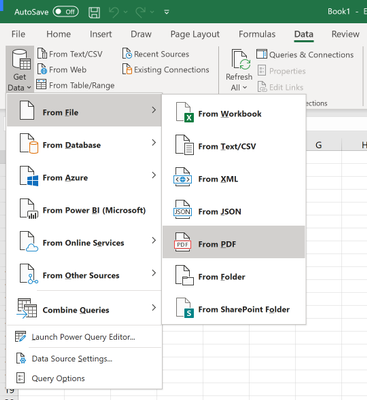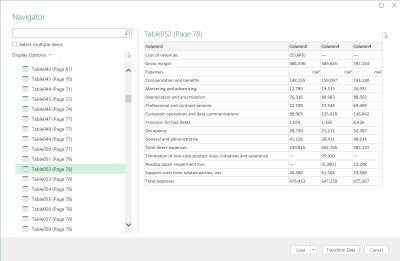এক্সেল পিডিএফ টেবিলগুলি থেকে ডেটা আমদানির জন্য সহায়তা অর্জন করে; এটি কিভাবে ব্যবহার করবেন তা এখানে’s
মাইক্রোসফ্ট এক্সেল সম্প্রতি একটি নতুন ডেটা আমদানি ধরণের জন্য সমর্থন অর্জন করেছে যা আসতে দীর্ঘ সময় চলেছে। ইনস্টল হওয়া সর্বশেষ অফিস আপডেটের সাথে অফিস 365 গ্রাহকরা এখন জটিল মধ্যস্থ পদক্ষেপের প্রয়োজনীয়তা সরিয়ে পিডিএফ ফাইলগুলিতে টেবিলগুলি থেকে ডেটা আমদানি করতে পারবেন।
এই মাসের শুরুর দিকে মাইক্রোসফ্ট টেক কমিউনিটি ব্লগে ফিচারটি ঘোষণা করা হয়েছিল। পিডিএফে ডেটা ব্যবহার শুরু করতে প্রথমে আপনার এক্সেল ওয়ার্কবুকটি খুলুন এবং ফিতাটির ডেটা ট্যাবে স্যুইচ করুন।
ফিতাটির বাম দিকে “ডেটা পান” বোতামটি ক্লিক করুন এবং তারপরে “ফাইল থেকে ফাইল” বিভাগটি নির্বাচন করুন, তারপরে, “পিডিএফ থেকে” নির্বাচন করুন এবং ফাইলপিকারে আপনার পিডিএফ ফাইলটি নির্বাচন করুন যা প্রদর্শিত হবে।
আপনি ফাইলটি সন্ধান করার পরে, একটি উইন্ডো আপনার পিডিএফ ডকুমেন্টের মধ্যে সমস্ত টেবিল প্রদর্শন করবে। আপনি যে টেবিলগুলি আমদানি করতে চান তা চয়ন করতে প্রম্পটটি ব্যবহার করুন। আপনি স্বতন্ত্রভাবে বা একাধিক নির্বাচন হিসাবে সারণীগুলি আমদানি করতে পারেন।
আপনার কাজ শেষ হয়ে গেলে, আপনার এক্সেল ওয়ার্কশিটে ডেটা যুক্ত করতে “লোড করুন” টিপুন। পাওয়ার কোয়েরি এডিটর ব্যবহার করে আমদানির আগে ডেটাও কাস্টমাইজ করা যায় (নেভিগেটর উইন্ডোতে “ট্রান্সফর্ম ডেটা” বোতামটি ক্লিক করুন)। আপনি পিডিএফ. টেবিলগুলি পাওয়ার কোয়েরি ডকুমেন্টেশনে বৈশিষ্ট্যটির আরও তথ্য পেতে পারেন ।